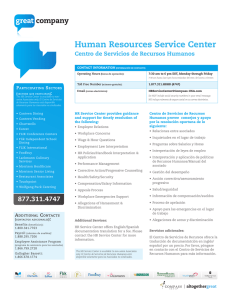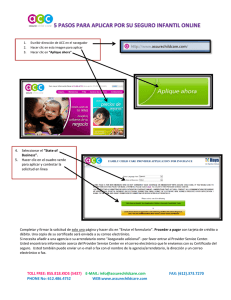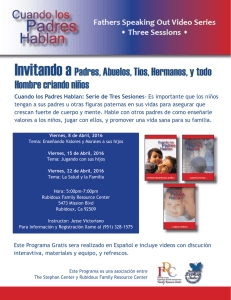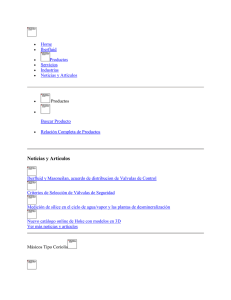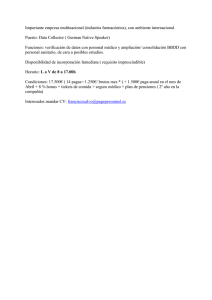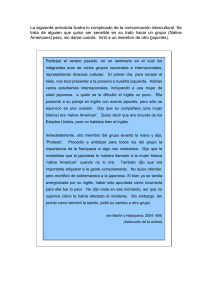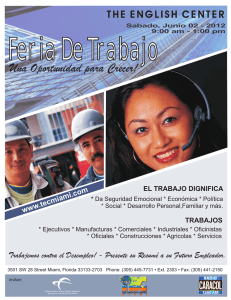manual del usuario - Native Instruments
Anuncio
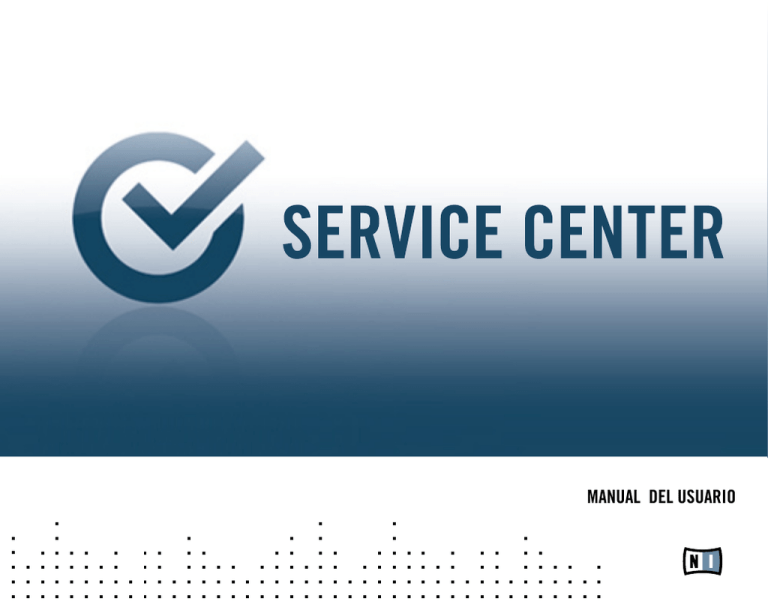
MANUAL DEL USUARIO La información contenida en este documento está sujeta a cambios sin previo aviso y no representa compromiso alguno por parte de NATIVE INSTRUMENTS GmbH. El software descrito en este documento está sujeto a un acuerdo de licencia y no puede ser copiado a otros medios. Ninguna parte de esta publicación puede ser copiada, reproducida, almacenada o transmitida de manera alguna ni por ningún medio y para ningún propósito sin el permiso escrito previo de NATIVE INSTRUMENTS GmbH, de aquí en más mencionado como NATIVE INSTRUMENTS. Todos los productos y nombres de compañías son marcas registradas de sus respectivos propietarios. Por lo demás, el hecho de que estés leyendo este texto significa que eres el propietario de una versión legal y no de una copia ilegal. NATIVE INSTRUMENTS GmbH puede seguir creando y desarrollando software de audio innovador sólo gracias a gente honesta y legal como tú. Muchas gracias en nombre de toda la empresa. Esta guía del usuario fue escrita por: Florian Schneidmadel, Christian Poulsen. Revisión: 1.0 (03/2008) Un agradecimiento especial par el Beta Test Team, cuya valiosa colaboración no solo estuvo en rastrear errores, sino en hacer de éste un mejor producto. Germany NATIVE INSTRUMENTS GmbH Schlesische Str. 28 D-10997 Berlin Germany info@native-instruments.de www.native-instruments.de USA NATIVE INSTRUMENTS North America, Inc. 5631 Hollywood Boulevard Los Angeles, CA 90028 USA sales@native-instruments.com www.native-instruments.com © Native Instruments GmbH, 2007. Todos los derechos reservados. Bienvenido al NATIVE INSTRUMENTS El Centro de Servicio es una aplicación fácil de usar que lo ayudará a activar, de una vez, todos los productos NATIVE INSTRUMENTS de su ordenador. El SERVICE CENTER lo guiará, paso a paso, a través de todo el proceso de activación. La activación del producto es necesaria para que los productos NI sean utilizados conforme al contrato de licencia. La mayoría de los productos NATIVE INSTRUMENTS requieren la activación después de su instalación. Con la activación de producto NATIVE INSTRUMENTS, podrá disfrutar de un creciente número de beneficios, tales como actualizaciones gratuitas, el acceso a nuestras bibliotecas, manuales en línea y otros contenidos suplementarios. Además, gozará gratuitamente de asistencia técnica. El Administrador de actualizaciones del SERVICE CENTER brinda el acceso a las últimas actualizaciones, parches y otros servicios para sus productos. Podrá seleccionar los archivos que quiera descargar y leer la información concerniente a la actualización, lo mismo que gestionar todas las descargas. El SERVICE CENTER utiliza para la transmisión de sus datos una conexión cifrada segura, en conformidad con los estándares de seguridad vigentes. NATIVE INSTRUMENTS usa estos datos para mejorar los productos o para ofrecer más servicios y tecnología, en tanto usted no se oponga por escrito a dicho uso. Los mismos se utilizan de acuerdo con las leyes de protección de datos, en tanto sea bajo una forma que no lo identifique a usted personalmente. NATIVE INSTRUMENTS no cederá estos datos a terceros ni los empleará para el envío de publicidad o de boletines no solicitados, siempre y cuando el usuario haya dejado sin marcar el campo “Boletines”. Si tiene preguntas con respecto al uso del SERVICE CENTER; no dude, por favor, en comunicarse con nosotros a través de nuestro formulario de asistencia para el registro en línea. www.native-instruments.com/contact.info SERVICE CENTER – 1 Instalación e inicio El SERVICE CENTER se encarga de todas las activaciones de los productos NATIVE INSTRUMENTS, incluso de los productos NATIVE INSTRUMENTS que previamente se autorizaban con la HERRAMIENTA DEL REGISTRO. El SERVICE CENTER forma parte integral de la instalación de todos los productos NATIVE INSTRUMENTS. Adicionalmente, encontrará en la página de Internet de NATIVE INSTRUMENTS, un instalador que podrá descargar gratuitamente. 1.1 Iniciando el SERVICE CENTER Puede iniciar el SERVICE CENTER con alguno de los siguientes métodos: ► En la pantalla de bienvenida de un producto NATIVE INSTRUMENTS que todavía está sin activar, haga clic en Activate. Esta pantalla aparece en cada inicio de un producto que todavía no ha sido activado. ► Desde el menú de ayuda (Help) de un producto NATIVE INSTRUMENTS, seleccione la entrada Launch Service Center. ► En la carpeta de instalación del SERVICE CENTER, haga doble clic en Service Center. En este lugar se encuentra la instalación predeterminada del SERVICE CENTER: En Windows: C:\Archivos de programa\Native Instruments\Service Center En Mac OS X: Aplicaciones\Native Instruments\Service Center ► Windows solamente: en el menú de Inicio seleccione Programas > Native Instruments > Service Center. ! Deberá iniciar la sesión como Administrador, el SERVICE CENTER requiere derechos de Administrador para poder activar sus productos. SERVICE CENTER – 1.2 Comprobando la conexión a Internet % Tan p ro nto co m o el SERVICE CENTER trate de conectarse a Internet, recibirá un mensaje de advertencia de su cortafuegos. Esto es algo normal que hace a la protección de su ordenador. Para poder continuar, por favor, autorice el paso del SERVICE CENTER a través del cortafuegos. El SERVICE CENTER comprueba primero la existencia de una conexión a Internet. Durante el intento de conexión, aparecerá un circulo en movimiento. Si su ordenador no está conectado a Internet, lea la sección 1.3 “La conexión ha Internet ha fallado” SERVICE CENTER – Actualizar el SERVICE CENTER NATIVE INSTRUMENTS recomienda encarecidamente el empleo de la última versión del SERVICE CENTER. Tan pronto como una nueva versión se encuentra disponible, la misma se descarga automáticamente durante el inicio. Esto se indica mediante el mensaje “Ejecutando auto-actualización”; la operación puede demorar unos momentos. Cuando el SERVICE CENTER esté actualizado, se volverá a iniciar. 1.3 La conexión ha Internet ha fallado SERVICE CENTER – Si el SERVICE CENTER no puede conectarse a Internet, ofrece las alternativas siguientes: Reintentar Si su ordenador está intentando la conexión a Internet pero no logra establecerla por el momento, efectúe las comprobaciones siguientes: ► ¿Está el cable de la conexión a la red correctamente enchufado? ► ¿Ha activado la tarjeta interfaz de red en las opciones de configuración de su sistema operativo? ► ¿Está encendido y configurado correctamente el router/interruptor/punto de acceso? ► Si está empleando un servidor proxy, siga las instrucciones dadas en la sección siguiente “Proxy” (ver abajo). Después de haber conectado correctamente su ordenador a Internet, haga clic en Reintentar para continuar con el procedimiento de activación. Proxy El SERVICE CENTER no puede detectar la configuración proxy que usted ha hecho para su programa de Internet. Por lo tanto, deberá ingresar manualmente los valores de su servidor proxy. Si su ordenador forma parte de una red más grande (lo cual es probable si se encuentra dentro del edificio de una empresa), seguramente no podrá efectuar una conexión directa con Internet. Lo usual, por razones de seguridad, es emplear un servidor proxy. En este caso, deberá ingresar la configuración del servidor proxy antes de poder conectarse con el registro de NATIVE INSTRUMENTS. Los valores de la configuración del SERVICE CENTER son los mismos que los de cualquier navegador de Internet. Puede copiarlos fácilmente de la configuración proxy del navegador. Son necesarios los siguientes valores: ► Host: nombre del ordenador anfitrión y dirección IP ► Puerto: nombre del puerto. SERVICE CENTER – Después de haber ingresado correctamente los valores del proxy, haga clic en Proxy para continuar. Modo fuera de línea Si su ordenador directamente no dispone de una conexión a Internet, haga clic en Fuera de línea para continuar la operación con el Centro de Servicio en modo fuera de línea. Consulte la sección 3.2 para más información sobre la activación fuera de línea. ! En el modo fuera de línea sólo es posible realizar la activación del producto. Las otras funciones del SERVICE CENTER no están disponibles cuando se trabaja fuera de línea. SERVICE CENTER – 2 Inicio de sesión y Cuenta de usuario Para poder activar sus productos necesitará un Cuenta de usuario NATIVE INSTRUMENTS. Con esta Cuenta de usuario usted podrá acceder, entre otras muchas cosas, a las actualizaciones de producto, a la asistencia técnica y a las librerías del usuario. % Es posible que ya esté en posesión de una Cuenta de usuario NATIVE INSTRUMENTS si en el pasado adquirió, por ejemplo, un producto en la Tienda en línea de NATIVE INSTRUMENTS. 2.1 Página de ingreso SERVICE CENTER – 10 Esta página permite iniciar la sesión ingresando una cuenta ya existente o crear, también, una Cuenta de usuario nueva. ► Dirección de correo electrónico y contraseña: si ha creado una cuenta de usuario NATIVE INSTRUMENTS, ingrese su dirección de correo electrónico y contraseña. ► Iniciar sesión automáticamente en el próximo inicio: marque esta casilla para guardar sus datos de ingreso en el ordenador. Una vez guardados, no tendrá que escribirlos nuevamente cuando abra el SERVICE CENTER. ► ¿Olvidó su contraseña? Haga clic en este enlace y recibirá un correo electrónico con una nueva contraseña. Por favor, tenga en cuenta que la contraseña será enviada a la dirección de correo electrónico que ha registrado. ► Crear una cuenta de usuario nueva: seleccione esta opción si todavía no tiene una Cuenta de usuario NATIVE INSTRUMENTS. Se abrirá un formulario en el que podrá ingresar los detalles de su dirección. Para más información, consulte la sección de abajo “Crear una cuenta de usuario nueva” 2.2 Crear una cuenta de usuario nueva. Este paso sólo es necesario si todavía no tiene una Cuenta de usuario NATIVE INSTRUMENTS. Si ya posee una, puede directamente ingresar su dirección de correo electrónico y contraseña en la página anterior (descrito en la sección “Página de ingreso”). % Una cuenta de usuario es necesaria para toda clase de activación de productos, descargas de actualizaciones, acceso a los contenidos de nuestra página de Internet y asistencia técnica. SERVICE CENTER – 11 ! Para la transmisión de los datos se emplea una conexión cifrada segura. La información suministrada será tratada confidencialmente. La misma será empleada sólo a fin de efectuar el registro y no será cedida a terceros. En la vista del registro se piden los siguientes detalles: ► Dirección de correo electrónico La dirección de correo electrónico constituye su nombre de usuario. Tendrá que ingresarla cada vez que inicie la sesión con su Cuenta de usuario NATIVE INSTRUMENTS. También recibirá su contraseña a través de esta dirección, por lo tanto asegúrese de escribir una dirección de correo electrónico válida y completa. ► Nombre y domicilio Asegúrese de mantener al día su dirección postal. En caso de ordenar algún producto de NATIVE INSTRUMENTS, el mismo le será enviado al domicilio que ha registrado. SERVICE CENTER – 12 ► Nombre de usuario del foro Aquí puede crear un sobrenombre con el cual participar en los foros del sitio de NATIVE INSTRUMENTS. También necesitará este nombre para poder ingresar en el foro. ► Confirme sus datos personales Ingresados sus datos personales, revíselos y haga las correcciones pertinentes (de ser necesario), luego haga clic en siguiente para continuar. En el paso siguiente, confirme sus datos personales haciendo clic en aceptar. Luego volverá a la pantalla de inicio de sesión. En esta pantalla podrá entrar en su Cuenta de usuario NI con su dirección de correo electrónico y con la contraseña enviada a dicha dirección. ! Al cre ar una Cuenta de usuario en NATIVE INSTRUMENTS, asegúrese de que su nombre de usuario sea una dirección de correo electrónico válida, dado que su contraseña será remitida a esta dirección. SERVICE CENTER – 13 Ingrese su perfil musical Al entrar por primera vez, se le pedirá crear su perfil musical. Los datos aportados contribuirán a la mejora de nuestros productos para que cumplan con sus necesidades. Su perfil no será publicado ni pasado a terceras partes. Para más información, consulte por favor nuestra política de privacidad en el sitio de Internet de NATIVE INSTRUMENTS. http://www.native-instruments.com/privacy SERVICE CENTER – 14 3 Activación del producto Este capítulo describe la manera de activar sus programas NATIVE INSTRUMENTS (incluido productos de terceros fabricantes) en un ordenador con y sin conexión a Internet. 3.1 Activación en línea Si su ordenador tiene conexión a Internet, siga las instrucciones que se describen en esta sección para efectuar la activación en línea de su programa. Si su ordenador no está conectado a Internet, podrá activar su programa fuera de línea; esto se describe en la sección 3.2 Activación fuera de línea. SERVICE CENTER – 15 % Si su registro/PLIST todavía contiene entradas de productos Native Instruments que ya han sido desinstalados; los mismos seguirán apareciendo en la lista de productos. % Sólo los productos que no están activados aparecen en la ficha Activar. Los productos sin activar pueden emplearse únicamente en modo Demo. 1. 2. 3. 4. Haga clic en la ficha Activar. Aparecerá la lista de los productos que todavía no han sido activados. Escriba el número de serie de los productos que desea activar. Si no es propietario de algún producto de la lista (p. ej., porque ha descargado una versión de demostración), puede cliquear en el carro de compras que lo llevará hasta la página de Internet de la Tienda en línea NI. Haga clic en Activar para iniciar el procedimiento de activación. El SERVICE CENTER establecerá el contacto con el servidor del registro de NATIVE INSTRUMENTS. El servidor le devolverá una lista con las claves de activación de estos productos para hacerlos accesibles permanentemente. El resultado del procedimiento de activación aparecerá en la pantalla siguiente. % Después de activar un producto por primera vez, el número de serie correspondiente se guardará junto con su dirección de correo electrónico en nuestra base de datos; la activación le brindará acceso a todos los contenidos específicos del producto en la página de Internet de NATIVE INSTRUMENTS. SERVICE CENTER – 16 % Una e s trella roja en la ficha Actualizar indica que hay actualizaciones disponibles para sus productos NATIVE INSTRUMENTS. Tras haber activado correctamente su producto NATIVE INSTRUMENTS, el SERVICE CENTER comprobará si hay actualizaciones para ese producto. Si las hubiere, haga clic en la ficha Actualizar o en el botón Actualizar para ver la lista de actualizaciones. El número de actualizaciones estará indicado por un pequeño círculo rojo en la ficha de actualizaciones. Para más información sobre como actualizar sus productos, consulte el capítulo 4 “Actualizar”. % Podrá registrar de la manera habitual los productos NATIVE INSTRUMENTS que no exigen una activación especial (es decir, aquellos lanzados al mercado antes de 2003, por ejemplo: FM7). La activación ha fallado Si el procedimiento de activación falla, recibirá un mensaje de error. Para más información sobre este error, haga clic en el botón Ayuda, junto al mensaje. Para resolver el problema siga, por favor, las instrucciones. SERVICE CENTER – 17 3.2 Activación fuera de línea Si su ordenador no está conectado a Internet, necesitará activar sus productos NATIVE INSTRUMENTS en el modo fuera de línea. Para esta situación deberá contar con otro ordenador que tenga conexión a Internet. Como se ha descrito en la sección 1.3 “La conexión ha Internet ha fallado”, seleccione Modo fuera de línea - Continuar sin conexión a Internet. Para activar un producto fuera de línea, deberá realizar los siguientes pasos: SERVICE CENTER – 18 3.2.1 Crear un archivo de pedido de activación Haga clic en Crear para proseguir con la activación. Aparecerá una lista con todos los productos sin activar. Ingrese el número de serie de los productos NATIVE INSTRUMENTS que desea activar y haga clic en Crear. A continuación se creará un Archivo de pedido de activación. Guarde este archivo en una memoria portátil, por ejemplo en una memoria USB. 3.2.2Transferir y abrir el archivo de pedido de activación Ponga la memoria portátil con el Archivo de pedido de activación (*.arf) en un ordenador con acceso a Internet. Abra el Archivo de pedido de activación en el ordenador con Internet con un doble clic. Una página se abrirá en su navegador de Internet. Siga las instrucciones que aparecen. Haga clic en Enviar para pasar a nuestro sitio de Internet. Dependiendo de si ya posee o no una Cuenta de usuario NATIVE INSTRUMENTS, seleccione: Sí, ya tengo una cuenta NATIVE INSTRUMENTS e ingrese sus datos; o seleccione: No, todavía no tengo una cuenta NATIVE INSTRUMENTS y regístrese. Al final del procedimiento de activación en línea, haga clic en Siguiente para descargar el Archivo de retorno de la activación (ActivationReturnFile.naf) y guárdelo en una memoria portátil. SERVICE CENTER – 19 3.2.3Transferir el archivo de retorno de la activación y activar el producto. Transfiera el Archivo de retorno de la activación (.naf) al ordenador en donde están los productos que desea activar. Abra el SERVICE CENTER y vaya nuevamente a la la pantalla de la activación fuera de línea. Haga clic en Abrir para cargar el Archivo de retorno de la activación. El resultado del procedimiento de activación aparecerá en la pantalla siguiente. % Nota: también puede arrastrar y soltar el archivo en la pantalla de activación del SERVICE CENTER. SERVICE CENTER – 20 Tras haber activado correctamente su producto NATIVE INSTRUMENTS, el SERVICE CENTER comprobará si hay actualizaciones para ese producto. El servicio de actualización no está disponible en el modo fuera de línea, por lo tanto deberá emplear un ordenador con Internet para descargar las actualizaciones desde la página de asistencia del sitio de NATIVE INSTRUMENTS. % Una estrella roja en la ficha Actualizar indica que hay actualizaciones disponibles para sus productos NATIVE INSTRUMENTS. Para más información sobre como actualizar sus productos, consulte el capítulo 4 “Actualizar los productos”. 3.3 La activación ha fallado Si el procedimiento de activación de un producto falla, recibirá un mensaje de error. Para más información sobre este error, haga clic en el Botón Ayuda, junto al mensaje. Para resolver el problema siga, por favor, las instrucciones. SERVICE CENTER – 21 4 Actualizar los productos El SERVICE CENTER representa la manera más cómoda de obtener las actualizaciones de sus productos NATIVE INSTRUMENTS, una vez que los mismos han sido activados. ¡Recomendamos encarecidamente tener instaladas las últimas actualizaciones para asegurarse de que sus productos NATIVE INSTRUMENTS funcionen siempre correctamente! Si su ordenador no está conectado a Internet, debería descargar dichas actualizaciones desde la sección de asistencia de la página de Internet de NATIVE INSTRUMENTS. La pantalla de actualización muestra las actualizaciones disponibles en cuatro categorías: Actualización de programas, Descargas de parches y controladores, Descarga de manuales y tutoriales, y Descarga de sonidos. Si no hay archivos de descarga disponibles en una categoría, la misma no se mostrará. SERVICE CENTER – 22 Haga clic en Mostrar detalles para ver todas las actualizaciones de una categoría. % Puede cambiar la ubicación de la descarga de los instaladores en las Configuraciones. Paso 1 Marque las casillas a la izquierda, para seleccionar las actualizaciones que desea descargar. Por defecto, todos los archivos de actualización están seleccionados para su descarga. Recomendamos descargar estas actualizaciones. Tras su instalación, las mismas dejarán de aparecer en la categoría de actualización de programas. SERVICE CENTER – 23 Paso 2 Haga clic en Descargar para iniciar la descarga de las actualizaciones seleccionadas. Una barra de progreso muestra el estado de la descarga. Para cancelar una descarga, haga clic en el ícono Cancelar de color rojo que aparece a la izquierda de la barra de progreso. Para detener todas las descargas inmediatamente, haga clic en Cancelar. ! Tenga en cuenta que los archivos de las categorías “Descarga de controladores y parches, “Descarga de manuales y tutoriales” y “Descarga de sonidos” no están seleccionados de manera predeterminada. SERVICE CENTER – 24 Paso 3 Una vez que las actualizaciones hayan sido descargadas, la barra de progreso desaparecerá. Tras la descarga de todos los archivos, automáticamente se abrirá la carpeta de descargas. Aquí podrá poner en marcha los instaladores para actualizar sus productos. Finalmente, haga clic en Salir para cerrar el SERVICE CENTER. % Los instaladores se guardan, por defecto, en el escritorio. Puede cambiar la ubicación de la descarga en las Configuraciones, esto se explica en el capítulo 6 de este manual. SERVICE CENTER – 25 5 Panorama general El Panorama general muestra la lista de todos los productos NATIVE INSTRUMENTS que residen en su ordenador. Es la vista principal que verá cuando el producto ya se encuentra activado o todavía demanda una activación. SERVICE CENTER – 26 Mostrar detalles Haga clic en Mostrar detalles para ver la información del producto que puede ser de utilidad a la hora de contactar la asistencia de NATIVE INSTRUMENTS. La vista muestra detalles del producto como el número de serie, el sistema ID, la clave de activación y la ubicación y número de versión de las versiones Standalone/VST/ DXi/RTAS que hay instaladas. Aquí no hay que modificar nada. Cuando la asistencia de NATIVE INSTRUMENTS se lo pida, podrá cambiar el número de serie o la clave de activación para solucionar inconvenientes. ! Nunca cambie el número de serie o la clave de activación a menos que se lo pida algún miembro del equipo de asistencia del registro de NATIVE INSTRUMENTS. Cambiar estas entradas podría dañar la activación del producto y tendría que activarlo nuevamente. SERVICE CENTER – 27 6 Configuraciones En la página de Configuraciones podrá cambiar el idioma del SERVICE CENTER, seleccionar la ubicación de las descargas y editar datos personales, como su dirección postal. SERVICE CENTER – 28 Idioma El SERVICE CENTER usa como valor estándar, el idioma de su sistema operativo, siempre y cuando Automático se halle seleccionado en el Menú de idiomas y que dicha lengua esté contemplada por el SERVICE CENTER. Sin embargo, es posible seleccionar otros idiomas en la página de Configuraciones: haga clic en el Menú de idiomas para ver las lenguas que el SERVICE CENTER ofrece y elija la que corresponda. Después de cambiar de idioma, haga clic en Aceptar. El cambio se hará efectivo tras reiniciar el SERVICE CENTER. Iniciar sesión con otra cuenta de usuario Haga clic en este enlace para entrar con otra Cuenta de usuario NI. Cerrará la sesión de la Cuenta de usuario en la que está trabajando y volverá a la página de inicio de sesión del SERVICE CENTER. Crear una cuenta de usuario nueva. Aquí puede crear una cuenta de usuario nueva. Se abrirá un formulario en el que podrá ingresar los detalles de su dirección. Normalmente no necesitará crear una cuenta nueva si ya es poseedor de una. Editar los datos de la cuenta de usuario. Si necesita cambiar la dirección postal o de correo electrónico, haga clic en Editar los datos de la cuenta. El SERVICE CENTER abrirá una página en la que podrá modificar sus datos personales. ! La edición de su Cuenta de usuario sólo es posible en el modo en línea. Editar el perfil musical. Si desea modificar su perfil musical, haga clic en Editar el perfil musical. Un perfil musical actualizado contribuye a la mejora de nuestros productos. Su perfil no será publicado ni pasado a terceras partes. SERVICE CENTER – 29 Actualizaciones Por defecto, todas las actualizaciones descargadas se guardan en el escritorio. Para guardarlas en otra ubicación, seleccione la ruta de directorio deseada empleando la entrada Ubicación de descargas. SERVICE CENTER – 30 7 Información de asistencia La página de asistencia contiene enlaces a la Asistencia del registro, a la Asistencia técnica y al Banco de conocimientos del sitio de Internet de NATIVE INSTRUMENTS. También hay un enlace a la página de contacto con toda la información necesaria para poder contactar a NATIVE INSTRUMENTS. SERVICE CENTER – 31